Opera Software a ajouté un réseau privé virtuel (VPN) à l’Opéra de Développeur il y a quelques jours afin d’améliorer la confidentialité de l’utilisateur et de la sécurité tout en utilisant le navigateur web.
Ce client VPN est libre d’utiliser, n’impose pas de restrictions en ce qui concerne la bande passante ou de données pour les utilisateurs, et il y a peu de raison de ne pas l’utiliser sauf si vous êtes déjà à l’aide d’un VPN qui fonctionne à l’échelle du système, ou que vous voulez regarder des émissions sur Netflix.
Une des raisons données par Opera Software pour ajouter le VPN est d’améliorer la vie privée en assurant l’anonymat tout en utilisant le navigateur.
Comme c’est le cas avec tout autre VPN ou proxy solution, il est nécessaire de s’assurer que le programme sous-jacent ne divulgue pas d’informations sur des serveurs distants.
Opéra IP VPN fuite
Si vous activez le VPN de l’Opéra et de vérifier si les adresses IP de fuite quand il est activé, vous remarquerez que les suivantes:
- Commune IP vérifie seulement révéler l’adresse IP du VPN mais pas la “vraie” adresse IP de l’ordinateur.
- Un WebRTC vérification de fuite révèle l’adresse IP locale et distante de l’ordinateur.
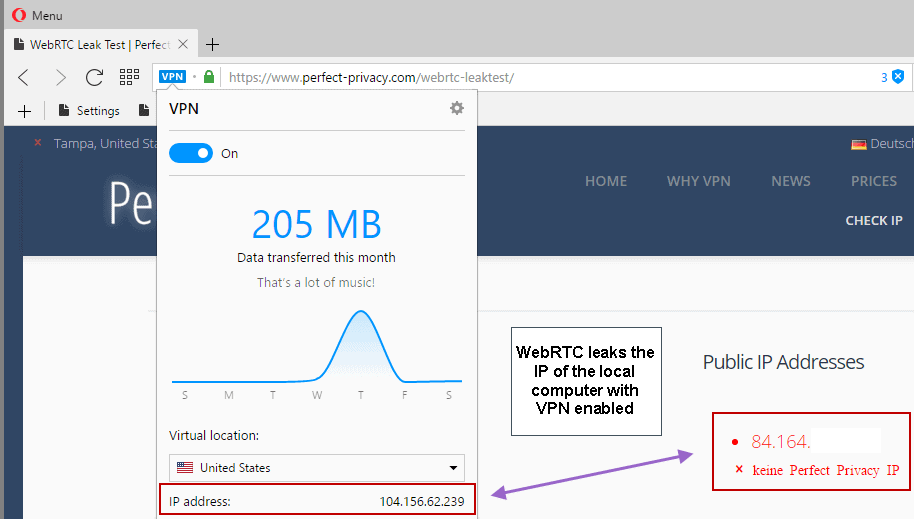
Ce n’est pas unique à l’Opéra navigateur web, comme la plupart des navigateurs modernes soutien WebRTC et de fuite de l’adresse IP, même si un VPN est utilisé sur l’appareil.
Certains navigateurs, comme Firefox, vous permettent de désactiver les WebRTC complètement tandis que d’autres n’offrent pas cette option. Considérant que WebRTC peuvent être utilisés par les sites pour vous identifier, même si vous utilisez un VPN ou un proxy, vous souhaiterez peut-être désactiver la technologie, en particulier si vous ne faites pas l’utiliser du tout.
L’opéra n’est pas livré avec des options intégrées pour désactiver WebRTC, mais vous pouvez installer une extension de navigateur qui gère les WebRTC fuites dans le navigateur et améliore la protection de votre vie privée lors de l’utilisation de l’Opéra de VPN intégré ou à l’échelle du système des solutions VPN.
Télécharger et installer le WebRTC Fuite de Prévenir une extension pour le navigateur web Opera. Vous remarquerez qu’il bloque l’accès à l’ordinateur à l’adresse IP locale du droit de suite, mais que l’appareil, l’adresse IP publique est toujours en fuite par l’Opéra de WebRTC mise en œuvre.
À la fiche de fuite, ouvrir l’extension des préférences. Liste de toutes les extensions installées par le chargement de l’opéra://extensions/ dans la barre d’adresse du navigateur et cliquez sur le bouton options en vertu de la WebRTC Fuite Empêcher d’inscription sur la page qui s’ouvre.

Effectuez les opérations suivantes sur la page:
- Cochez la case “Empêcher WebRTC de l’aide sans proxy UDP”.
- Sélectionnez “Désactiver sans proxy UDP (proxy)” comme la nouvelle adresse IP de la manipulation politique.
Exécutez à nouveau le WebRTC vérifier les fuites par la suite pour vérifier que la fuite a été branché. L’opéra ne sera pas de fuite de votre localité ou de votre adresse IP publique plus après l’installation de l’extension et de faire les modifications décrites ci-dessus.
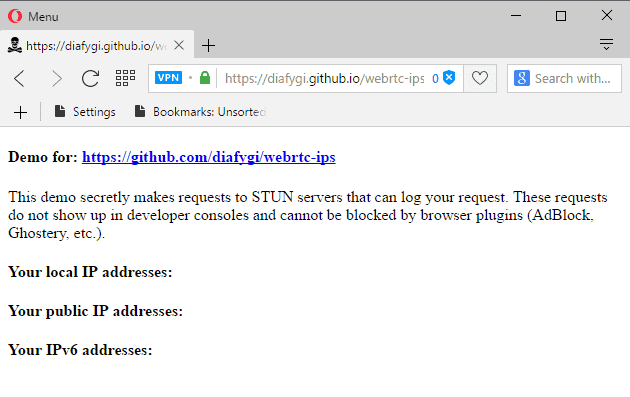
Il est fortement recommandé d’installer et de configurer l’extension si vous prévoyez d’utiliser l’Opéra de la nouvelle fonctionnalité VPN. En outre, vous pouvez boucher la fuite dans d’autres navigateurs que vous utilisez.